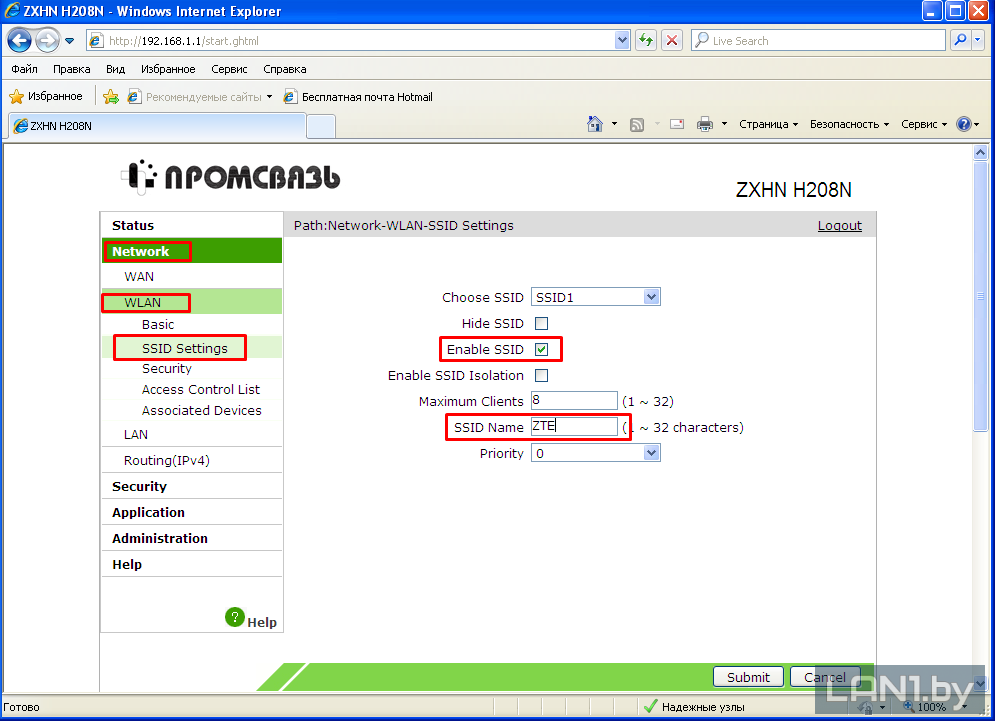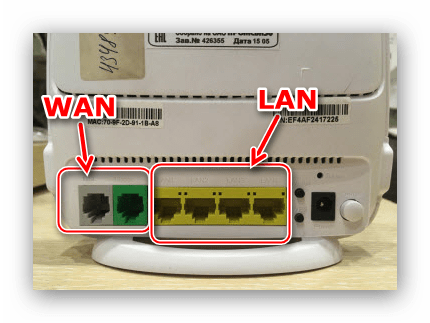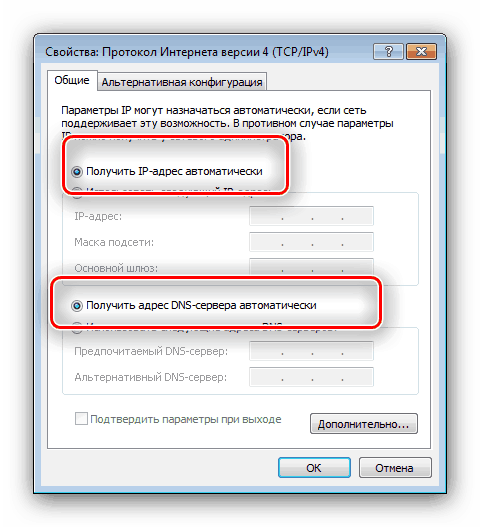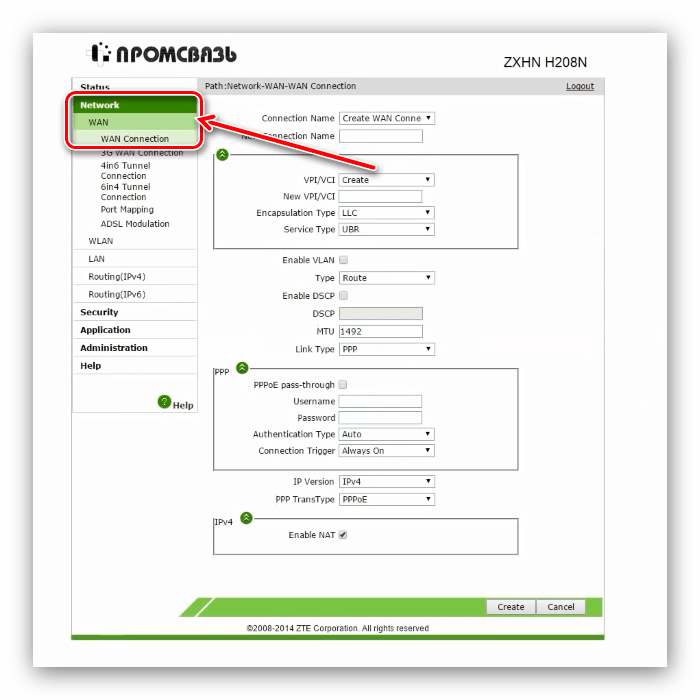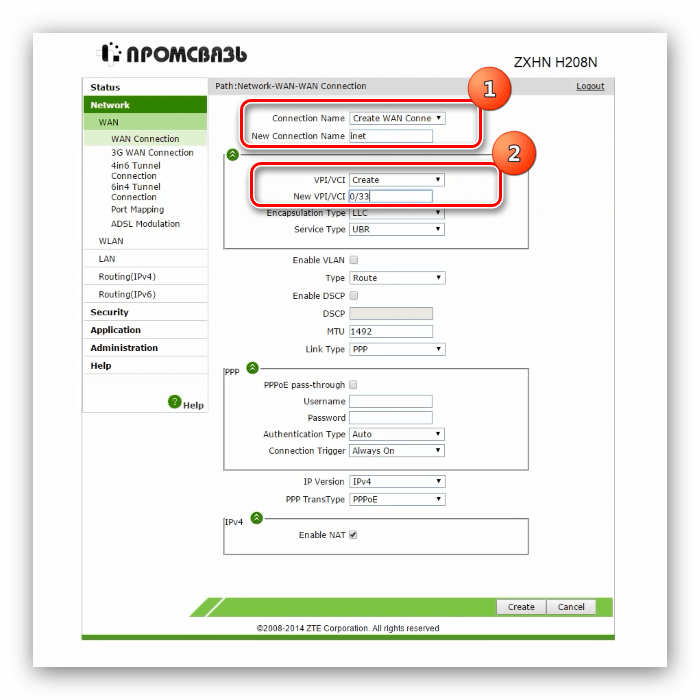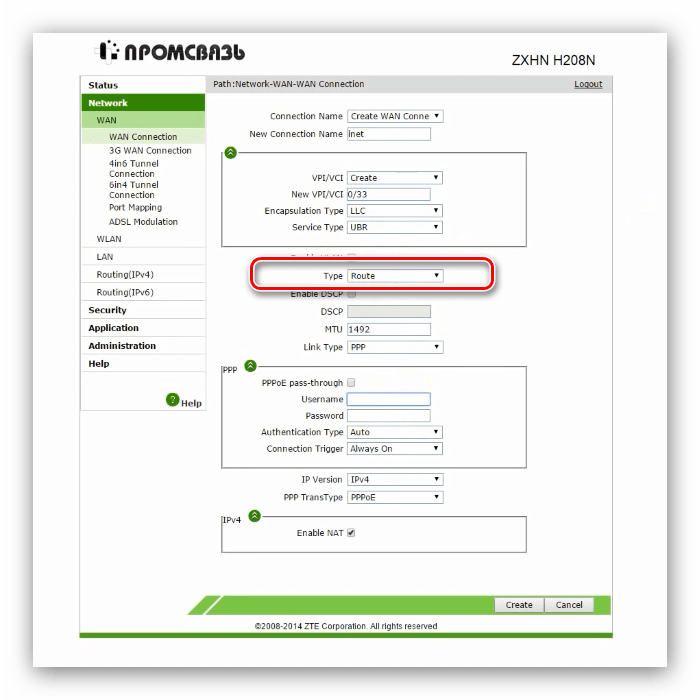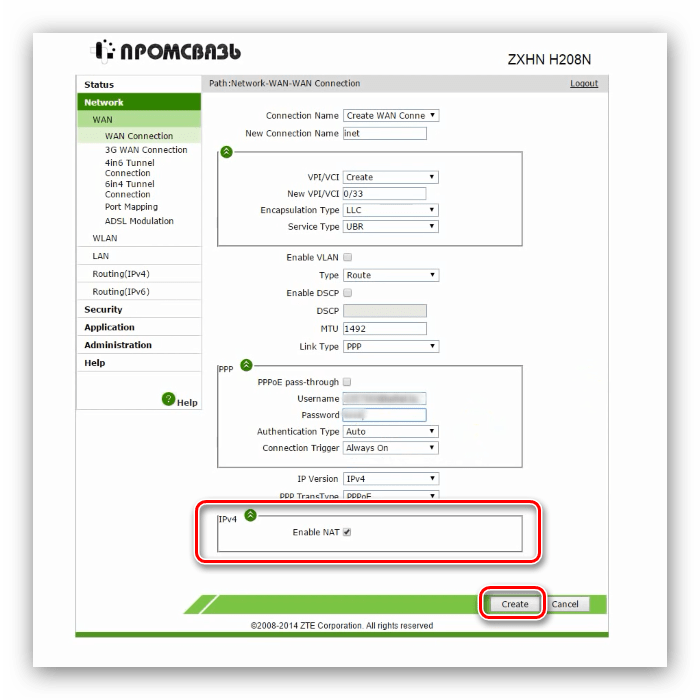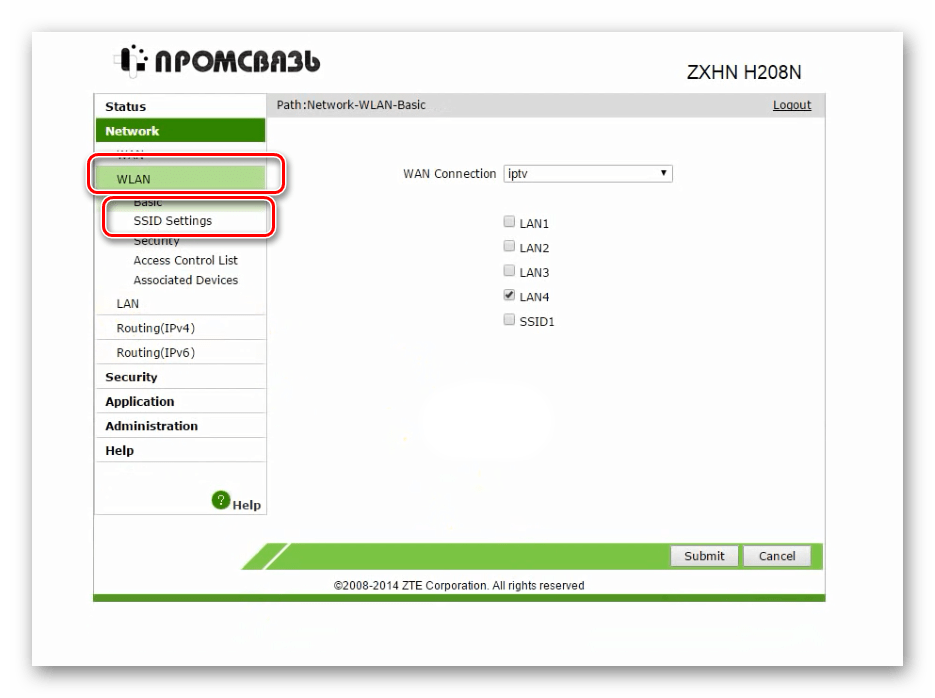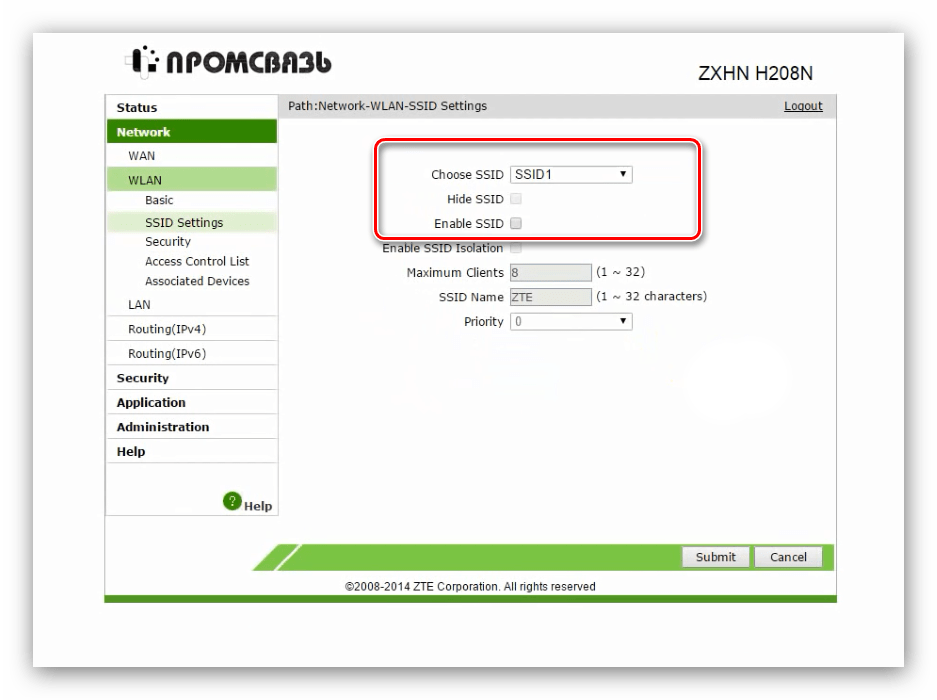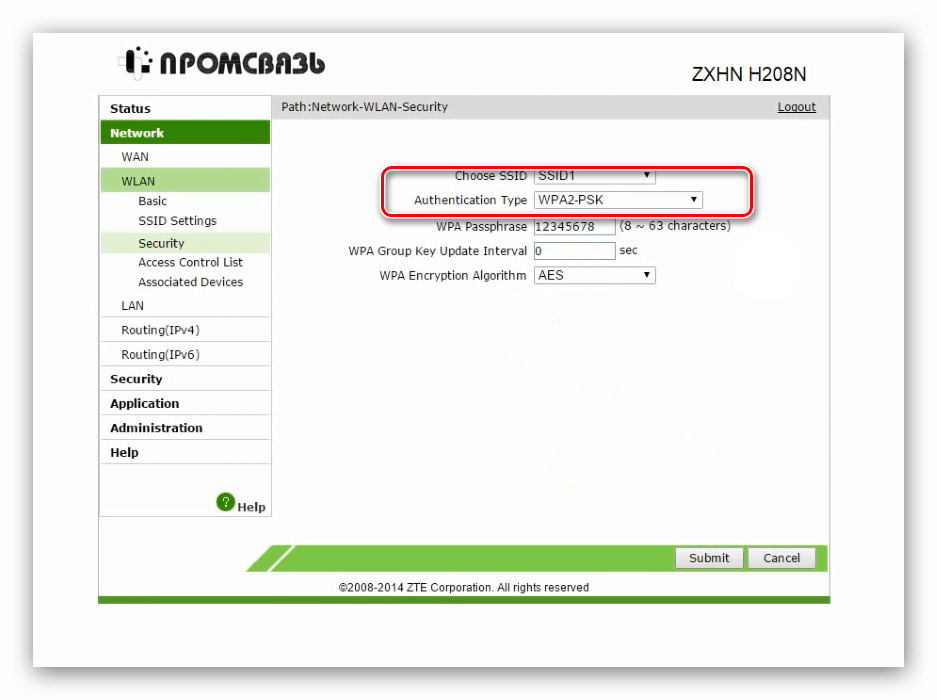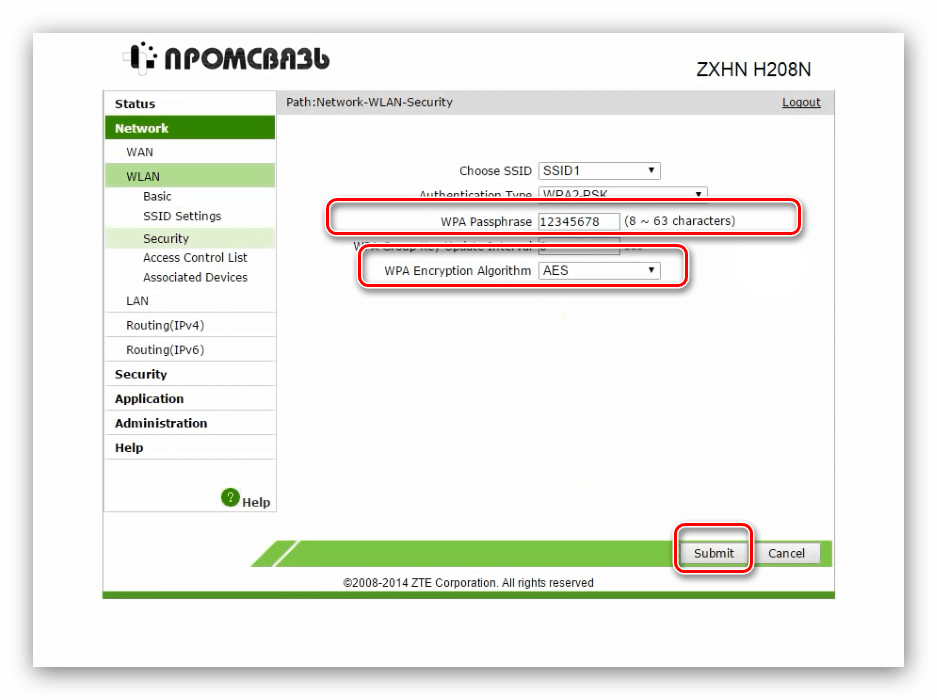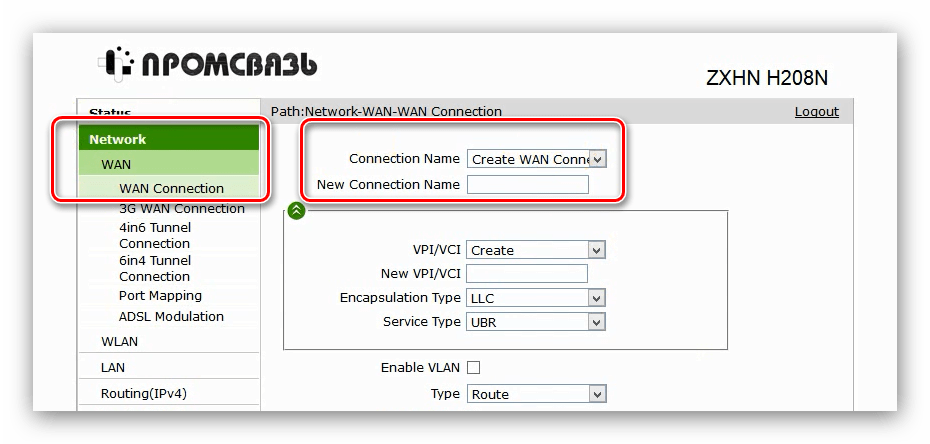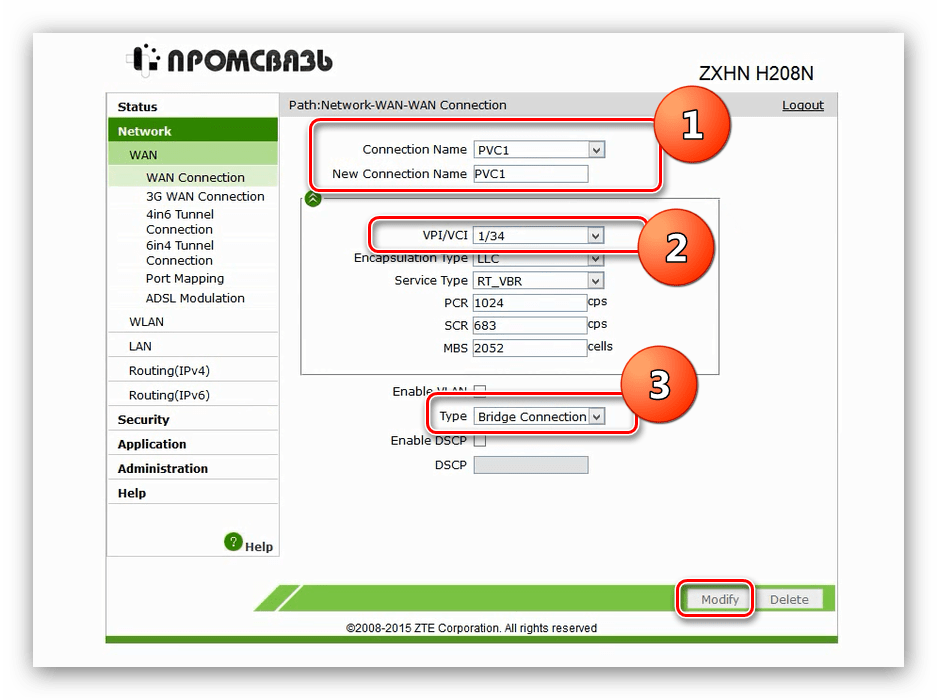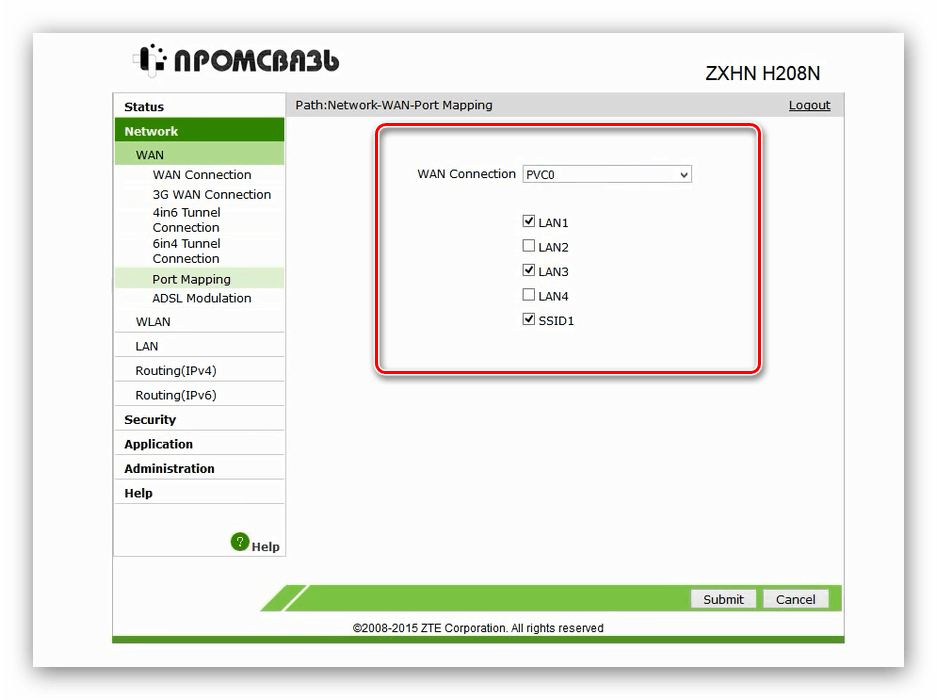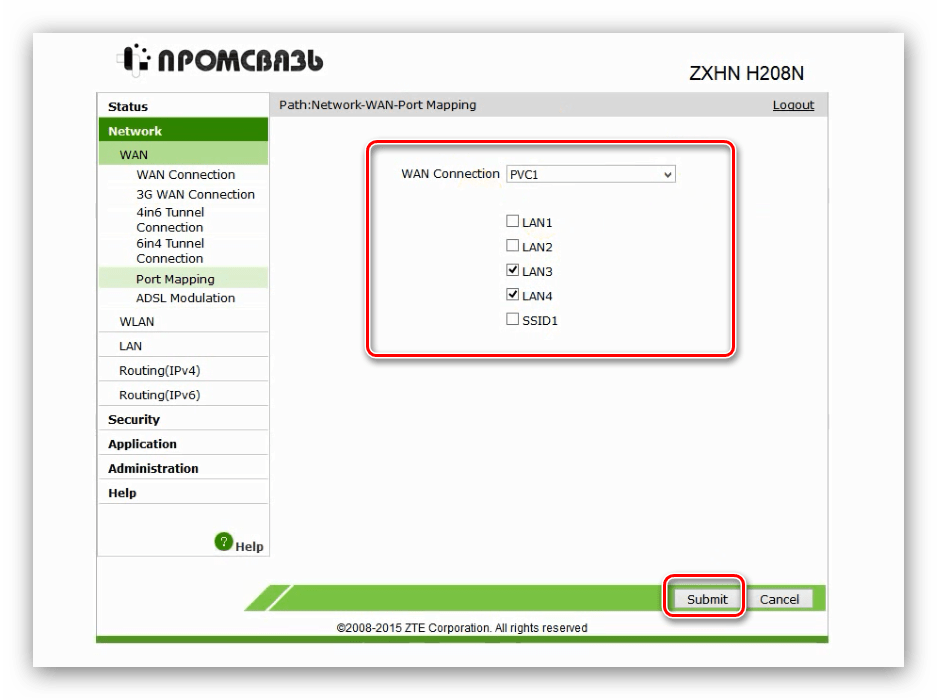Настройка Wi-Fi на модеме ZXHN H208N
Примечание: для того, чтобы подключиться к модему, для его последующей перенастройки, необходимо установить с ним сетевое соединение по локальной\беспроводной сети. При настройке модема использовалась ОС Windows 7 с браузером Internet Explorer, в других браузерах может быть проблема с настройкой модема.
Шаг 1
Открываем браузер Internet Explorer, в адресной строке вводим адрес «192.168.1.1» (без кавычек).
Шаг 2
Появится окно авторизации, в поле «имя пользователя» вводим «admin», в поле «пароль» вводим «admin» (без кавычек) и нажимаем кнопку «Login».
Шаг 3
После того как Вы нажмете кнопку «OK», попадете в настройки модема. Далее Вам нужно перейти во вкладку «Network», далее во вкладку «WLAN». Во вкладе «WLAN» нужно будет открыть меню с названием «SSID Settings», после чего в поле «Enable SSID» Вам будет нужно поставить галочку, а в поле «SSID Name» ввести название вашей сети wifi( название произвольное) и нажать «Submit».
Шаг 4
Далее переходим к пункту меню «Security». В поле «Authentication Type» выбрать «WPA/WPA-2PSK», в поле «WPA Passphrase» ввести пароль от вашей точки wifi ( пароль произвольный)и нажать «Submit».
Шаг 5
Далее переходим ко вкладке «Port Mapping» и в строке «WAN Connection» выбираем название Вашего подключения к интернету «Byfly». В открывшемся окне активируем порты под интернет, в данном случае это «LAN1», «LAN3», «SSID1»(WIFI) и жмём кнопку «Submit».
52 комментария к “Настройка Wi-Fi на модеме ZXHN H208N”
Помогите пожалуйста настроить wifi на этом модеме (ZXHN H208N) только в режиме BRIDGE.
C Router у меня все получается, на тел. работает. А вот в BRIDGE никак не могу добиться.
В поддержке не хотят объяснять, ссылаются на их файл Byfly_by1.7.chm, а там ничего подобного нет. Войдите, чтобы ответить
Добрый день,для начала нужно настроить сам модем, как это сделать описано тут, а потом нужно создать подключение на компьютере,после того как подключитесь с ярлыка к интернету,нужно будет подключаться к вайфаю,но так как модем настроен в бридж,то может возникнуть проблема при подключении с мобильного устройства,т.к. не в каждых мобильных телефонах можно настроить подключение и ввести данные и договора (прим:23000000000000@beltel.by и пароль).Режим роутер подразумевает под собой то,что интернет сессия поднимается на самом модеме и ip адреса раздаются автоматически на всех устройствах, а если модем настроен в бридж, то одновременно сможет подключиться только одно устройство Войдите, чтобы ответить
Спасибо.
Все это у меня настроено. Но вот где найти в смарте «настроить подключение», чтобы ввести мои beltel логины-пароли, я не смог…
У меня тел. SE Xperia ray, версия андроида 4.0.4. Может подскажите, где в настройках андроида это делается, конечно если вдруг вы знаете ) Войдите, чтобы ответить
В вашем телевизоре скорей всего не будет возможности, чтобы ввести ваш логин и пароль для Интернета. Для того, чтобы использовать Интернет на телевизоре необходимо перенастроить модем в режим роутер (не БРИДЖ!), настроить роутер для вашего модема можно по этой ссылки https://lan1.by/post99. Затем подключить кабель в модем (например, порт 1) и в ваш телевизор, Интернет должен заработать. Если хотите работать через беспроводную связь Wi-Fi, то в вашем ТВ найти сеть Wi-Fi и подключиться к ней, Интернет также должен заработать. Войдите, чтобы ответить
Вы меня не поняли ) Я хочу настроить на Телефоне.
Но за информацию о телевизоре тоже спасибо. Войдите, чтобы ответить
Доброе утро. Возможно я вас действительно неправильно понимаю. У вас кроме модема, дополнительно своего оборудования никакого нет? Может быть у вас дополнительно подключается свой маршрутизатор? На модеме есть 2 режима: Router и Bridge.
Режим Router — логин и пароль от ByFly прописывается в настройках модема (создаётся PPPOE-соединение на модеме). Интернет будет включаться автоматически при включении модема, на стационарном компьютере, ноутбуке, телефоне и телевизоре создавать подключение никакого не нужно, одновременно в Интернете смогут быть все подключенные устройства. Режим Bridge — для подключения к Интернету потребуется создания PPPOE-подключения, одновременно в Интернете будет находится только 1 устройства. Касательно вашего вопроса про телефон. На телефоне, тоже самое, что и на телевизоре. Когда модем в режиме Bridge, то создать подключение PPPOE на телефоне с ОС Android стандартными средствами нельзя (для создания PPPOE-подключения на телефоне нужно скачивать специальную программу с Play Market и возможно понадобится права суперадминистратора root на телефоне), поэтому модем перенастраивается в режим Router, чтобы PPPOE-подключение было создано на модеме, таким образом можно подключить много устройств (ноутбук, стационарный ПК, телефоны, планшеты, телевизоры и т. д.) и чтобы они все работали одновременно в Интернете. Опишу свою ситуацию, которая у меня дома. У меня модем H208N, есть услуга ByFly, также подключено спутниковое-ТВ (спутниковый тюнер подключен к модему). Модем настроен в режим Router, у меня одновременно в Интернете находится 2 ноутбука, 2 телевизора, спутниковый тюнер, 1 телефон с ОС Android. Если бы я перевел модем в Bridge, то подключение всех этих устройств одновременно было бы невозможно, например, работал бы только 1 ноутбук с созданным PPPOE-подключением. Войдите, чтобы ответить
Да спасибо, я уже это понял о возможности множественного для Bridge (ну, хотя бы единичного, я о своем телефоне) подключения. Решил просто, если нужно, а нужно очень редко для обновления некоторых программ на телефоне, буду включать Router 🙂
PS Просто для меня Bridge удобен динамичностью IP… Войдите, чтобы ответить
И спасибо за совет о какой нибудь прожке на андроид для создания PPPOE.
PS «…права суперадминистратора root на телефоне» — это все есть. Войдите, чтобы ответить
Вот пока первое, что попалось (просто мой любимый сайт с таким п.о.):
PPPoE for Android и WiFi PPPoE
ps Ссылки если у вас нельзя размещать, удалите.
http://4pda.ru/forum/index.php?showtopic=224295
http://4pda.ru/forum/index.php?showtopic=495061 Войдите, чтобы ответить
Добрый день,эти ссылки могут быть полезны для других пользователей,так что удалять не будем! Войдите, чтобы ответить
Здравствуйте. Подскажите, пожалуйста, как заблокировать пользователей, подключившихся к моей сети wifi (не меняя пароль). MAC-адреса этих пользователей я знаю.
Спасибо Войдите, чтобы ответить
Добрый вечер
Для того,чтобы ограничить доступ к подключению к сети интернет через Ваш модем,нужно зайти в настройки модема.
Для этого нужно подключить модем к сетевой карте компьютера или подключиться к нему через вайфай, далее открыть браузер (IE,Chrome,Mozilla),в строке поиска ввести 192.168.1.1 ,в окне авторизации в поле login ввести admin,в поле password ввести admin. Далее перейти по складкам Network-wlan-access control list.В выпадвющем списке mode нужно выбрать block ,а в поле ниже Mac address ввести мак адрес устройство, которого необходимо ограничить подключение и нажать кнопку Add.
Войдите, чтобы ответить
Настройка модема ZTE ZXHN H208N
Компания ZTE известна пользователям в качестве производителя смартфонов, но как и многие другие китайские корпорации, выпускает также и сетевое оборудование, к классу которой относится устройство ZXHN H208N. Вследствие устарелости функциональность модема небогатая и требует настройки больше, чем новейшие девайсы. Подробностям процедуры конфигурации рассматриваемого роутера мы и хотим посвятить настоящую статью.
Начало настройки роутера
Первый этап данного процесса – подготовительный. Следуйте расписанным ниже шагам.
- Разместить роутер в подходящем месте. Руководствоваться при этом нужно такими критериями:
- Предполагаемая зона покрытия. Устройство желательно разместить в приблизительном центре области, в которой планируется использовать беспроводную сеть;
- Быстрый доступ для подключения провайдерского кабеля и соединения с компьютером;
- Отсутствие источников помех в виде металлических преград, устройств Bluetooth или беспроводной радиопериферии.
- Соединить роутер с WAN-шнуром от поставщика интернета, а затем подключить устройство к компьютеру. Нужные порты находятся на задней части корпуса девайса и отмечены для удобства пользователей.
После этого маршрутизатор следует подключить к электропитанию и включить. - Подготовить компьютер, для чего требуется установить автоматическое получение адресов TCP/IPv4.
Подробнее: Настройка локальной сети на Windows 7
На этом этап предподготовки окончен – приступаем к настройке.
Конфигурирование ZTE ZXHN H208N
Для доступа к утилите настройки девайса запустите интернет-обозреватель, перейдите по адресу 192.168.1.1 , и введите слово admin в обе графы аутентификационных данных. Рассматриваемый модем является достаточно старым и уже не выпускается под этой маркой, однако модель лицензирована в Беларуси под брендом «Промсвязь», поэтому и веб-интерфейс, и метод настройки идентичны указанному устройству. Режим автоматической настройки на рассматриваемом модеме отсутствует, в связи с чем доступен только ручной вариант конфигурации как соединения с интернетом, так и беспроводной сети. Разберем обе возможности поподробней.
Настройка интернета
Данное устройство поддерживает напрямую только PPPoE-соединение, для использования которого необходимо проделать следующие действия:
- Раскройте раздел «Network», пункт «WAN Connection».
Меню «VPI/VCI» также должно быть установлено в положение «Create», а нужные значения (предоставляются провайдером) следует прописать в одноименной графе под списком.
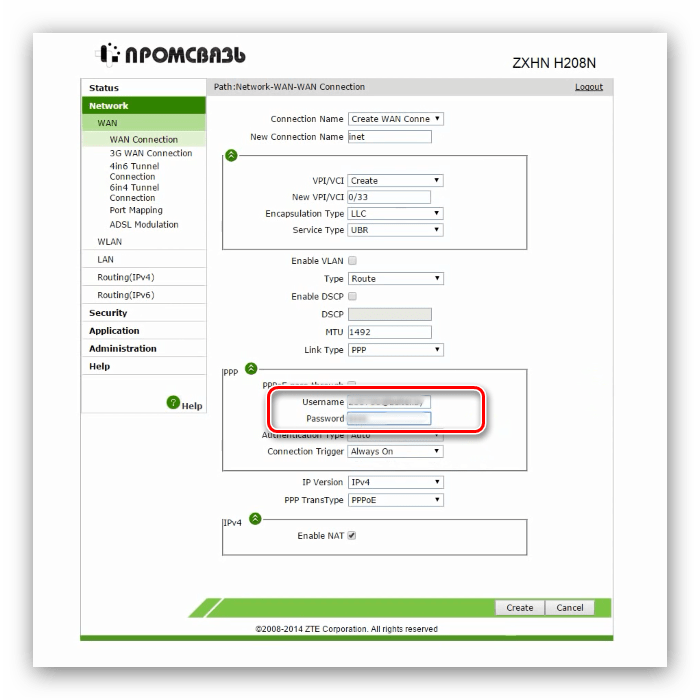
Основная настройка интернета на этом завершена, и можно переходить к конфигурации беспроводной сети.
Настройка WI-Fi
Беспроводная сеть на рассматриваемом роутере настраивается по такому алгоритму:
- В главном меню веб-интерфейса раскройте раздел «Network» и перейдите к пункту «WLAN».
- Первым делом выберите подпункт «SSID Settings». Здесь нужно отметить пункт «Enable SSID» и задать имя сети в поле «SSID Name». Убедитесь также, что опция «Hide SSID» неактивна, иначе сторонние устройства не смогут обнаружить созданный вай-фай.
- Далее переходите к подпункту «Security». Здесь понадобится выбрать тип защиты и установить пароль. Варианты защиты размещены в выпадающем меню «Authentication Type» — рекомендуем остановиться на «WPA2-PSK».
Пароль для подключения к вай-фаю задается в поле «WPA Passphrase». Минимальное число знаков равно 8, но рекомендуется использовать не меньше 12 разнородных символов из латинского алфавита. Если придумать подходящую комбинацию для вас трудно, можете воспользоваться генератор паролей на нашем сайте. Шифрование оставьте как «AES», после чего нажмите «Submit» для окончания настройки.
Конфигурация Wi-Fi завершена, и можно подключаться к беспроводной сети.
Настройка IPTV
Данные роутеры часто используются для подключения приставок интернет-телевидения и кабельного ТВ. Для обоих типов понадобится создать отдельное подключение – следуйте такому порядку действий:
- Откройте последовательно разделы «Network» — «WAN» — «WAN Connection». Выберите опцию «Create WAN Connection».
- Далее потребуется выбрать один из шаблонов – задействуйте «PVC1». Особенности роутера требуют ввода данных VPI/VCI, а также выбора режима работы. Как правило, для IPTV значения VPI/VCI равняются 1/34, а режим работы в любом случае следует установить как «Bridge Connection». Закончив с этим, нажимайте «Create».
- Далее понадобится пробросить порт для подключения кабеля или приставки. Переходите к вкладке «Port Mapping» раздела «WAN Connection». По умолчанию открыто основное подключение под именем «PVC0» — внимательно взгляните на отмеченные под ним порты. Скорее всего, один или два разъёма будут неактивны – их мы и пробросим для IPTV.
Выберите в выпадающем перечне созданное ранее соединение «PVC1». Отметьте под ним один из свободных портов и жмите «Submit» для применения параметров.
После данной манипуляции приставку интернет-телевидения или кабель следует подсоединять к выбранному порту – в противном случае IPTV работать не будет.
Заключение
Как видим, настроить модем ZTE ZXHN H208N довольно просто. Несмотря на отсутствие многих дополнительных функций, это решение остаётся надежным и доступным для всех категорий пользователей.